Nichts ist perfekt. Jedes Betriebssystem hat einige Rückschläge. Sie könnten für einige Funktionen ausgezeichnet sein, aber in anderen fehlen sie. Zum Beispiel gibt es Millionen von Software da draußen. Diese Software kann nicht auf jedem System oder Betriebssystem ausgeführt werden.
Angenommen, Sie verwenden Debian 11 oder Linux und möchten Windows-Anwendungen wie zum Beispiel einen einfachen Notizblock ausführen. Wie werden Sie das ausführen? Sie können sich jederzeit für eine andere virtuelle Maschine entscheiden, aber denken Sie darüber nach. Nur für die Verwendung von Notepad verwenden Sie eine andere ganze Maschine. Ist es weise? Ist das die beste Lösung?
Heute werde ich Ihnen die beste Lösung für das obige Problem bieten. Es ist Wein. Wein in voller Form pr der ursprüngliche Name war Wein ist kein Emulator. Viele Leute missverstanden es als Emulator. Heutzutage heißt es jedoch einfach Wine.
Was ist eigentlich Wein?
Einfach ausgedrückt, Wein ist etwas, das einem Linux-Benutzer zum Beispiel Debian oder Ubuntu erlaubt, Windows-Anwendungen/Software auszuführen. Abgesehen davon bietet es diesen Benutzern auch die Möglichkeit, die neueste oder eine andere Version der Windows-Anwendung zu installieren. Sie fragen sich vielleicht, ob ich Windows-Spiele unter Linux ausführen kann? Die Antwort ist Ja . Ist es nicht erstaunlich?
In diesem Artikel zeigen wir Ihnen, wie Sie Wine unter Debian 11 installieren und verwenden. Wir werden die neueste Version installieren, nämlich Wine 6.
Wine-Installation
Wir können Wine auf zwei Arten unter Debian installieren. Die erste ist die Installation über die GUI (grafische Benutzeroberfläche) von Debian. Die zweite Methode ist die Installation über die Befehlszeilenschnittstelle oder das Terminal.
1- Installieren von Wine mit der Debian-GUI
Wenn Sie eine Person sind, die nicht gerne Befehle schreibt oder mit dem Schreiben von Befehlen nicht vertraut ist, ist dies das beste Werkzeug für Sie. Wir werden die Debian-Benutzeroberfläche verwenden, um Ihnen zu zeigen, wie Sie Wine installieren.
Der erste Schritt besteht darin, den Desktop von Debian 11 zu öffnen und danach auf die Aktivitäten zu klicken in der oberen linken Ecke der Ansichtsseite.
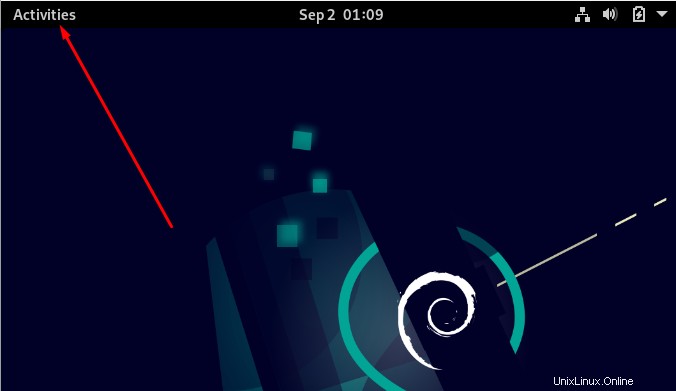
Im nächsten Schritt klicken Sie links auf das Software-Icon. Wenn Sie zu diesem Symbol scrollen, sehen Sie seinen Namen, der Software. ist
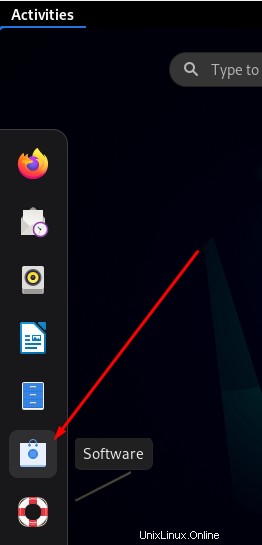
Wenn Sie es auswählen, werden Sie zu folgendem Fenster weitergeleitet:
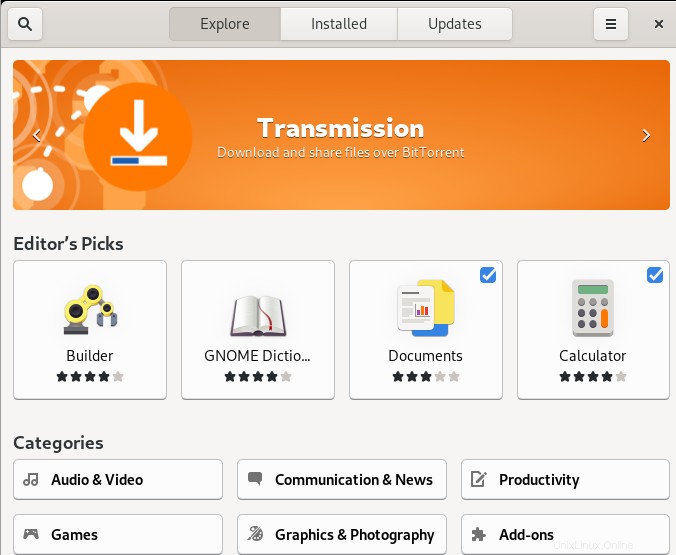
Klicken Sie auf das Suchsymbol in der oberen linken Ecke des Ansichtsfensters.
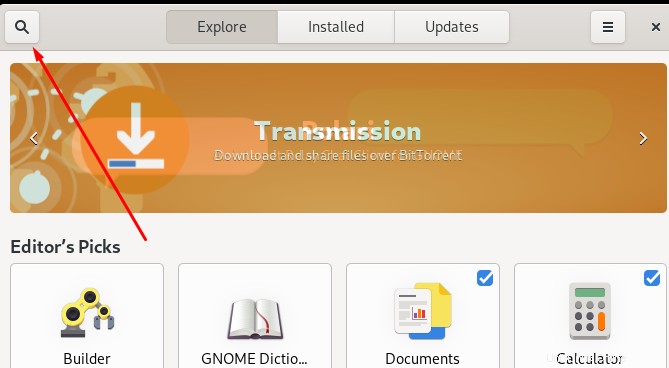
Klicken Sie nun auf die Suchleiste und geben Sie „Wein“ ein in der Suchleiste. Sie sehen einige Optionen. Wählen Sie die unten gezeigte aus:
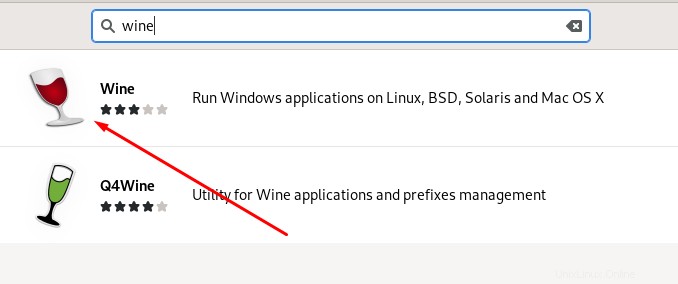
Nachdem Sie es ausgewählt haben, klicken Sie auf die Schaltfläche „Installieren“.
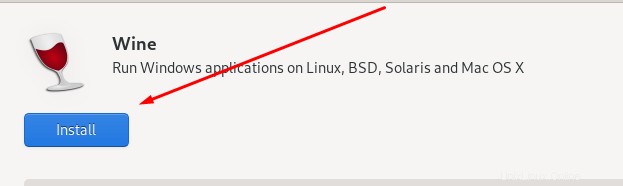
Sobald Sie darauf geklickt haben, beginnt der Installationsvorgang:
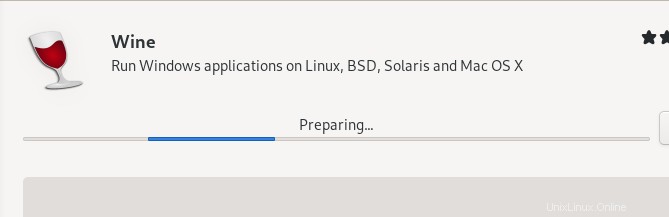
Nach der Installation erhalten Sie den folgenden Bildschirm.
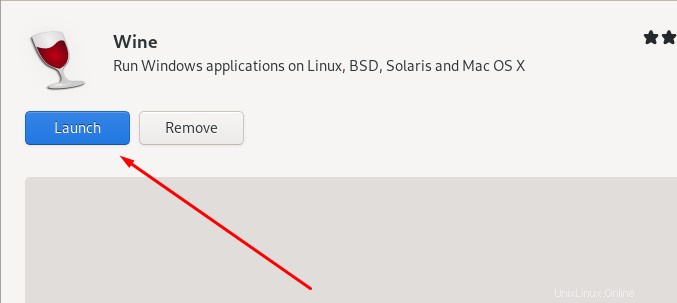
Klicken Sie auf die Startschaltfläche, um Wine zu starten. Herzliche Glückwünsche! Sie haben Wine unter Debian 11 mithilfe der grafischen Benutzeroberfläche von Debian installiert.
2- Installieren von Wine über die Befehlszeile
Beginnen wir mit der Installation von Wine über die Debian-Befehlszeile/das Terminal. Klicken Sie oben links auf die Aktivität.
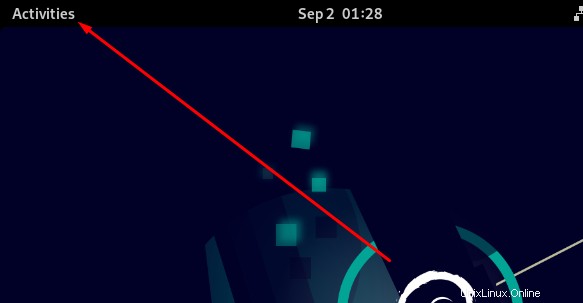
Geben Sie Terminal ein in der Suchleiste. Wählen Sie danach das Terminal aus.
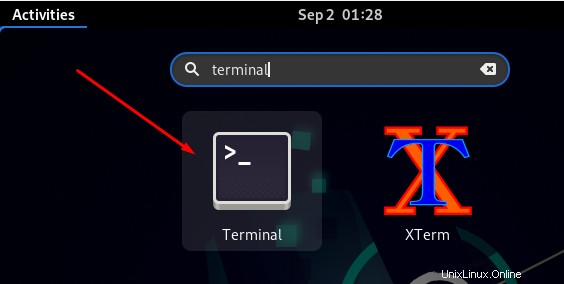
Ihr Terminal wird geöffnet.
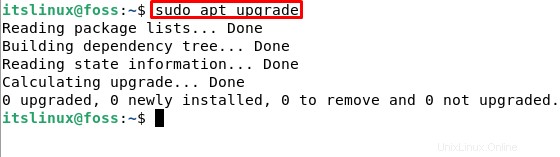
Jetzt werden wir die Version von Debian überprüfen, die wir verwenden. Der Zweck davon ist, dass es uns über die richtige Version von Wine informiert, die wir installieren müssen. Geben Sie den folgenden Befehl ein:
$ lscpuEs zeigt alle Informationen zu Ihrer Systemarchitektur an.
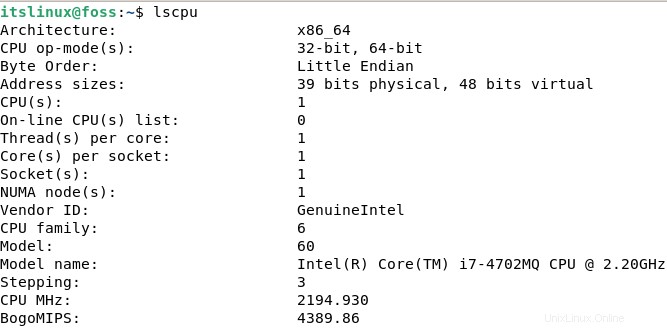
Nachdem wir nun die Systemarchitektur kennen, werden wir basierend darauf die mit unserem System kompatible Wine-Version auswählen.
Wenn eine Person die stabilste Version von Wine installieren möchte, wird ein Standard-Debian-Repository bevorzugt. Da wir eine 6-Bit-Debian-Version haben, werden wir die folgenden Schritte befolgen, um Wine zu installieren.
Zuerst führen wir den Befehl aus, um unsere Repositories zu aktualisieren. Geben Sie den folgenden Befehl ein:
$ sudo apt updateWenn alle Pakete auf dem neuesten Stand sind, können Sie loslegen.
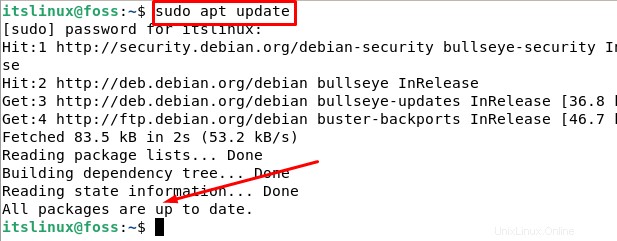
Wenn jedoch einige Pakete aktualisiert werden müssen, wird empfohlen, den folgenden Befehl einzugeben:
$ sudo apt upgrade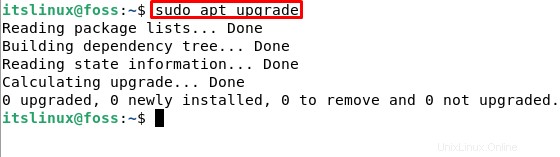
Lassen Sie uns nun den Befehl für die Installation von Wine ausführen. Geben Sie den folgenden Befehl ein:
$ sudo apt install wine64Sie werden aufgefordert, y oder n einzugeben. Geben Sie j ein.
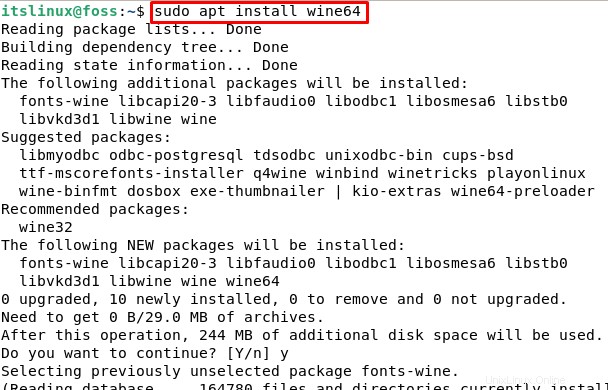

Wenn Sie ein 32-Bit-Debian-System haben, können Sie den obigen Befehl ein wenig ändern und den folgenden Befehl ausführen, um Wine zu installieren:
$ sudo apt install wine32Lassen Sie uns unsere Installation überprüfen, indem Sie den folgenden Befehl in unserem Terminal ausführen:
$ wine64 --versionSie erhalten die folgende Ausgabe:

Wenn Sie wine32 installiert haben, geben Sie den folgenden Befehl ein, um die Version zu überprüfen:
$ wine64 --versionWine unter Debian 11 deinstallieren
Wir haben Wine erfolgreich auf Debian 11 installiert. Es gibt jedoch Zeiten, in denen wir aus verschiedenen Gründen Software installieren möchten. Wir zeigen Ihnen, wie Sie Wine von Debian 11 deinstallieren.
Wenn Sie unserem Artikel gefolgt sind, wissen Sie, dass wir zwei Methoden verwendet haben, um Wine auf Debian 11 zu installieren.
Wenn Sie Debian 11 über die Benutzeroberfläche installiert haben, folgen Sie der folgenden Überschrift, um Debian 11 über die grafische Benutzeroberfläche zu deinstallieren.
1- Wine mit der grafischen Benutzeroberfläche deinstallieren
Befolgen Sie die gleichen Schritte wie bei der Installation von Wine unter Verwendung des Benutzers:
- Klicken auf Aktivitäten im Desktop-Fenster
- Klicken Sie auf das Software-Symbol.
- Klicken Sie auf die Suchleiste und suchen Sie nach Wein.
- Klick auf Wein
Sie befinden sich nun auf folgender Seite:

Klicken Sie auf die Schaltfläche „Entfernen“, um Wine zu deinstallieren.

Es wird Ihnen ein Bestätigungsfeld angezeigt. Klicken Sie erneut auf Entfernen.
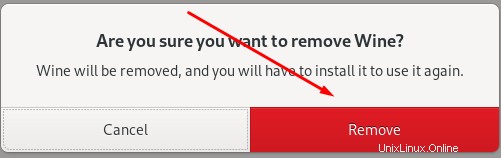
Herzliche Glückwünsche! Sie haben Wine unter Debian 11 erfolgreich über die Benutzeroberfläche deinstalliert.

2- Wine unter Debian mit Terminal/Befehlszeile deinstallieren
Geben Sie basierend auf Ihrer Version den folgenden Befehl in Ihr Debian-Terminal ein, um wine zu deinstallieren:
$ sudo apt purge wine64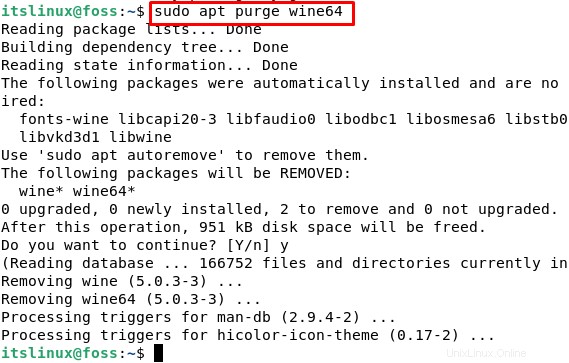
Wenn Sie 32-Bit-Debian verwenden, geben Sie den folgenden Befehl ein:
$ sudo apt purge wine32Geben Sie danach den folgenden Befehl ein, um es vollständig von Ihrem System zu entfernen:
$ sudo apt autoremove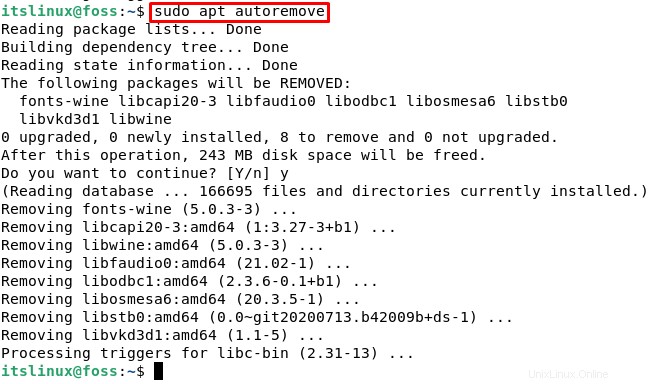
Herzliche Glückwünsche! Sie haben wine64 erfolgreich deinstalliert.
Schlussfolgerung
Wine ist ein erstaunliches Tool, das Open Source, kostenlos und einfach in unserem Debian 11-System zu installieren ist. Sobald wir uns an dieses Tool gewöhnt haben, können wir Windows-Anwendungen und -Spiele in unserem eigenen Debian 11-System verwenden.
In diesem Artikel haben wir Wine unter Debian 11 erfolgreich installiert und deinstalliert. Ich hoffe, dass Sie durch das Lesen dieses Artikels Wine jetzt unter Debian 11 installieren oder deinstallieren können.